发布时间:2016-09-13 14: 02: 45
KeyShot是各大建模软件较好的渲染插件之一,为用户提供了许多材质,使用这些材质让您自由的发挥创意。为了让模型更具多种真实效果,3D细节表现的更细致,本文小编介绍在KeyShot中如何导入材质包。
1. 下载并安装KeyShot软件,单击KeyShot下载即可下载软件,首先在网上搜寻下载一些需要的KeyShot的材质包。
2. 打开KeyShot 6软件,点击菜单栏中“编辑>首选项”。
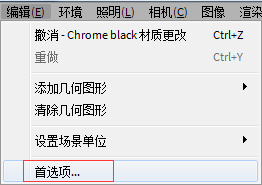
3. 在弹出的首选项对话框中单击选择面板左侧“文件夹”选项,并设置为“定制各个文件夹”。
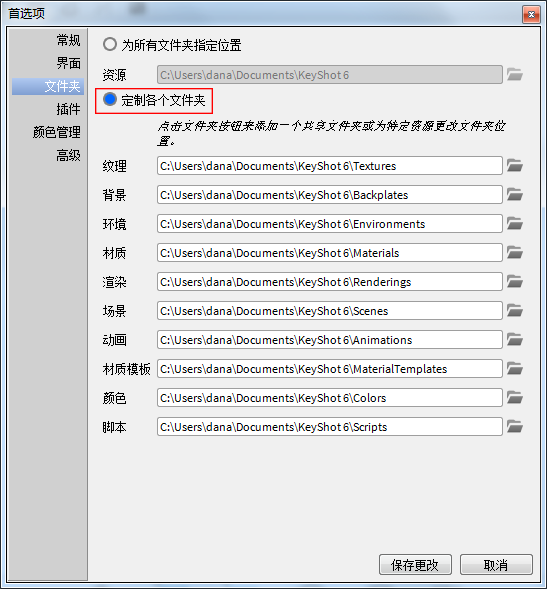
4. 找到需要设置的材质包类型,并点开右侧文件夹。
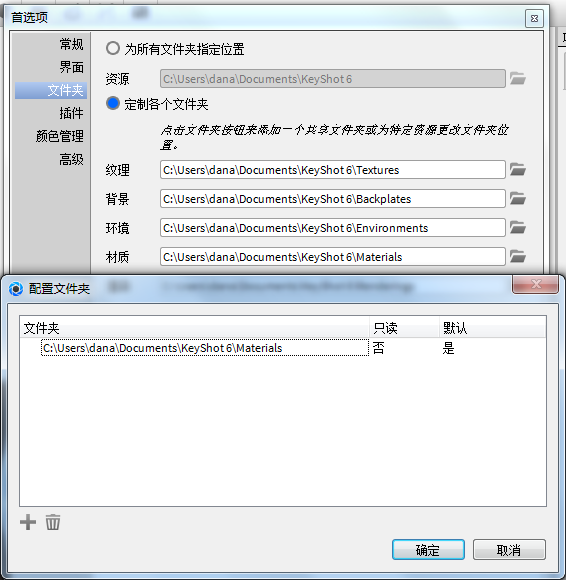
5. 点击对话框左下角的‘+’号,加载所下载的材质包,点击确定。
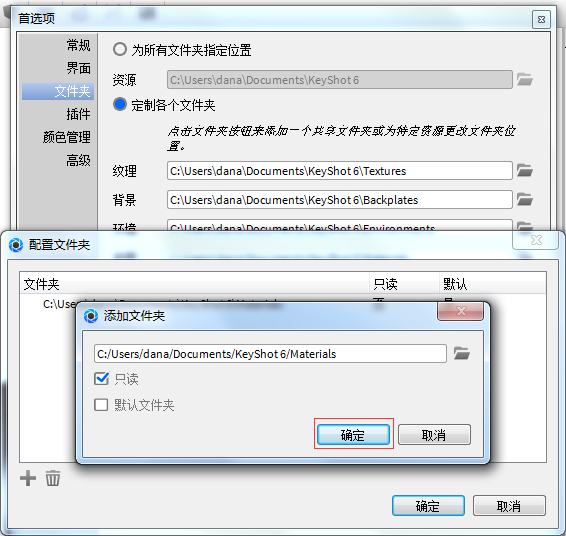
6. 按确定或会自动返回到加载好的材质包,然后选择编辑,将第二个文件设为默认文件夹,勾选“默认文件夹”。
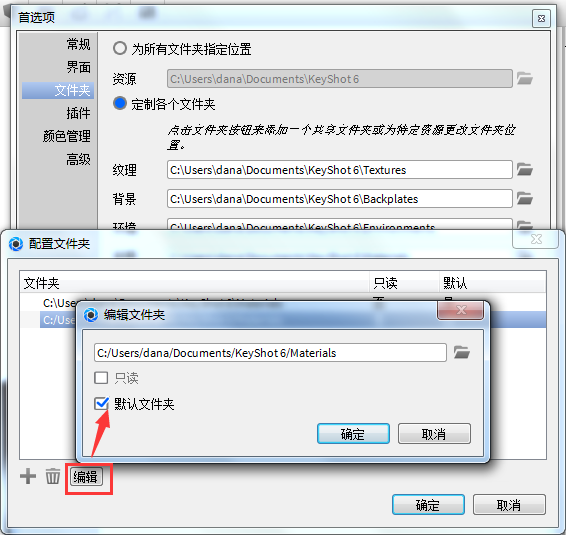
7. 点击选择系统自带材质包(即第一个文件夹),点编辑,取消“默认文件夹”对勾,保存设置并退出,重启KeyShot 6 ,就默认为新下载(导入)的材质包。
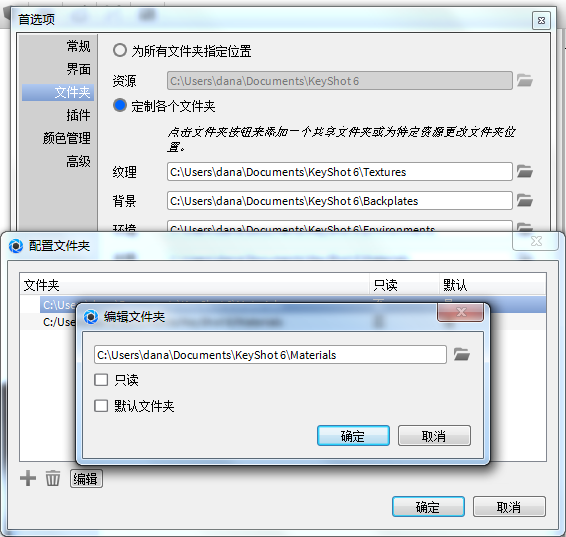
想要了解更多关于KeyShot渲染器的详细信息,可点击KeyShot使用教程查找你想要的内容。
展开阅读全文
︾